동의어 사전을 사용하여 동의어(동일한 의미를 가진 다른 단어) 및 안토임(반대의 의미를 가진 단어)을 조회할 수 있습니다.
팁: 데스크톱 버전의 Word, PowerPoint 및 Outlook에서는 단어를 마우스 오른쪽 단추로 클릭하고 동의어를 선택하여 동의어의 빠른 목록을 가져올 수 있습니다. Office Online 앱에는 동의어 찾기가 포함되지 않습니다.
Word
-
문서에서 조회하려는 단어를 클릭합니다.
-
검토 탭에서 동의어 사전을 클릭합니다.
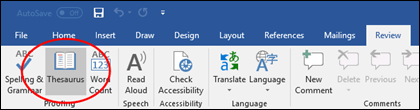
-
결과 목록의 단어 중 하나를 사용하거나 더 많은 단어를 검색하려면 다음 중 하나를 수행합니다.
-
선택한 단어를 목록의 단어 중 하나로 바꾸려면 해당 단어를 가리키고 아래쪽 화살표를 클릭한 다음 삽입을 클릭합니다.
-
목록에서 단어를 복사하여 붙여넣려면 단어를 가리킨 다음 아래쪽 화살표를 클릭한 다음 복사를 클릭합니다. 그런 다음 원하는 모든 곳에 단어를 붙여넣을 수 있습니다.
-
추가 관련 단어를 조회하려면 결과 목록에서 단어를 클릭합니다.
-
팁: 다른 언어의 동의어 사전에서 단어를 조회할 수도 있습니다. 예를 들어 문서가 프랑스어이고 동의어를 원하는 경우 검토 탭에서 동의어 사전을 클릭합니다. 동의어 사전 작업창 아래쪽의 드롭다운 목록에서 언어를 선택합니다.
-
조회하려는 통합 문서의 단어를 클릭합니다.
-
검토 탭에서 동의어 사전을 클릭합니다.
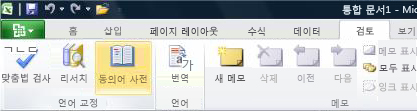
-
결과 목록의 단어 중 하나를 사용하거나 더 많은 단어를 검색하려면 다음 중 하나를 수행합니다.
-
선택한 단어를 목록의 단어 중 하나로 바꾸려면 해당 단어를 가리키고 아래쪽 화살표를 클릭한 다음 삽입을 클릭합니다.
-
목록에서 단어를 복사하여 붙여넣려면 단어를 가리킨 다음 아래쪽 화살표를 클릭한 다음 복사를 클릭합니다. 그런 다음 원하는 모든 곳에 단어를 붙여넣을 수 있습니다.
-
추가 관련 단어를 조회하려면 결과 목록에서 단어를 클릭합니다.
-
팁: 다른 언어의 동의어 사전에서 단어를 조회할 수도 있습니다. 예를 들어 통합 문서가 프랑스어이고 동의어를 원하는 경우 검토 탭에서 동의어 사전을 클릭합니다. 동의어 사전 작업창 아래쪽의 드롭다운 목록에서 언어를 선택합니다.
-
찾아보려는 전자 필기장에서 단어를 선택합니다.
-
검토 탭에서 동의어 사전을 클릭합니다.
-
결과 목록의 단어 중 하나를 사용하거나 더 많은 단어를 검색하려면 다음 중 하나를 수행합니다.
-
선택한 단어를 목록의 단어 중 하나로 바꾸려면 해당 단어를 가리키고 아래쪽 화살표를 클릭한 다음 삽입을 클릭합니다.
-
목록에서 단어를 복사하여 붙여넣려면 단어를 가리킨 다음 아래쪽 화살표를 클릭한 다음 복사를 클릭합니다. 그런 다음 원하는 모든 곳에 단어를 붙여넣을 수 있습니다.
-
추가 관련 단어를 조회하려면 결과 목록에서 단어를 클릭합니다.
-
팁: 다른 언어의 동의어 사전에서 단어를 조회할 수도 있습니다. 예를 들어 텍스트가 프랑스어이고 동의어를 원하는 경우 검토 탭에서 리서치를 클릭합니다. 연구 작업창에서 리서치 옵션을 클릭한 다음 참조 설명서에서 원하는 동의어 사전 옵션을 선택합니다.
-
조회하려는 Outlook 항목의 단어를 클릭합니다.
-
검토 탭을 클릭한 다음 동의어 사전을 클릭합니다.
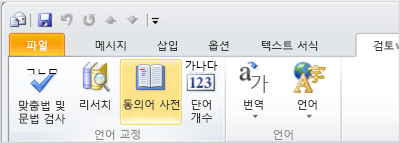
참고: Microsoft Outlook에서 동의어 사전 또는 연구 작업창은 메시지 또는 일정 항목과 같은 새 Outlook 항목에서 사용할 수 있지만 주 Outlook 창에서는 사용할 수 없습니다.
-
결과 목록의 단어 중 하나를 사용하거나 더 많은 단어를 검색하려면 다음 중 하나를 수행합니다.
-
선택한 단어를 목록의 단어 중 하나로 바꾸려면 해당 단어를 가리키고 아래쪽 화살표를 클릭한 다음 삽입을 클릭합니다.
-
목록에서 단어를 복사하여 붙여넣려면 단어를 가리킨 다음 아래쪽 화살표를 클릭한 다음 복사를 클릭합니다. 그런 다음 원하는 모든 곳에 단어를 붙여넣을 수 있습니다.
-
추가 관련 단어를 조회하려면 결과 목록에서 단어를 클릭합니다.
-
팁: 다른 언어의 동의어 사전에서 단어를 조회할 수도 있습니다. 예를 들어 텍스트가 프랑스어이고 동의어를 원하는 경우 검토 탭에서 동의어 사전을 클릭합니다. 동의어 사전 작업창 아래쪽의 드롭다운 목록에서 언어를 선택합니다.
-
조회하려는 프레젠테이션의 단어를 클릭합니다.
-
검토 탭에서 동의어 사전을 클릭합니다.
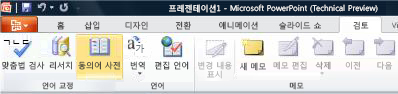
-
결과 목록의 단어 중 하나를 사용하거나 더 많은 단어를 검색하려면 다음 중 하나를 수행합니다.
-
선택한 단어를 목록의 단어 중 하나로 바꾸려면 해당 단어를 가리키고 아래쪽 화살표를 클릭한 다음 삽입을 클릭합니다.
-
목록에서 단어를 복사하여 붙여넣려면 단어를 가리킨 다음 아래쪽 화살표를 클릭한 다음 복사를 클릭합니다. 그런 다음 원하는 모든 곳에 단어를 붙여넣을 수 있습니다.
-
추가 관련 단어를 조회하려면 결과 목록에서 단어를 클릭합니다.
-
팁: 다른 언어의 동의어 사전에서 단어를 조회할 수도 있습니다. 예를 들어 문서가 프랑스어이고 동의어를 원하는 경우 검토 탭에서 동의어 사전을 클릭합니다. 동의어 사전 작업창 아래쪽의 드롭다운 목록에서 언어를 선택합니다.
-
조회할 발행물의 단어를 클릭합니다. 검토 탭에서 동의어 사전을 클릭합니다.
-
결과 목록의 단어 중 하나를 사용하거나 더 많은 단어를 검색하려면 다음 중 하나를 수행합니다.
-
선택한 단어를 목록의 단어 중 하나로 바꾸려면 해당 단어를 가리키고 아래쪽 화살표를 클릭한 다음 삽입을 클릭합니다.
-
목록에서 단어를 복사하여 붙여넣려면 단어를 가리킨 다음 아래쪽 화살표를 클릭한 다음 복사를 클릭합니다. 그런 다음 원하는 모든 곳에 단어를 붙여넣을 수 있습니다.
-
추가 관련 단어를 조회하려면 결과 목록에서 단어를 클릭합니다.
-
팁: 다른 언어의 동의어 사전에서 단어를 조회할 수도 있습니다. 예를 들어 발행물이 프랑스어이고 동의어를 원하는 경우 검토 탭에서 리서치를 클릭합니다. 연구 작업창에서 리서치 옵션을 클릭한 다음 참조 설명서에서 원하는 동의어 사전 옵션을 선택합니다.
-
조회하려는 다이어그램의 단어를 클릭합니다.
-
검토 탭에서 동의어 사전을 클릭합니다.
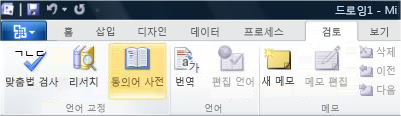
-
결과 목록의 단어 중 하나를 사용하거나 더 많은 단어를 검색하려면 다음 중 하나를 수행합니다.
-
선택한 단어를 목록의 단어 중 하나로 바꾸려면 해당 단어를 가리키고 아래쪽 화살표를 클릭한 다음 삽입을 클릭합니다.
-
목록에서 단어를 복사하여 붙여넣려면 단어를 가리킨 다음 아래쪽 화살표를 클릭한 다음 복사를 클릭합니다. 그런 다음 원하는 모든 곳에 단어를 붙여넣을 수 있습니다.
-
추가 관련 단어를 조회하려면 결과 목록에서 단어를 클릭합니다.
-
팁: 다른 언어의 동의어 사전에서 단어를 조회할 수도 있습니다. 예를 들어 다이어그램이 프랑스어이고 동의어를 원하는 경우 검토 탭에서 동의어 사전을 클릭합니다. 동의어 사전 작업창 아래쪽의 드롭다운 목록에서 언어를 선택합니다.










